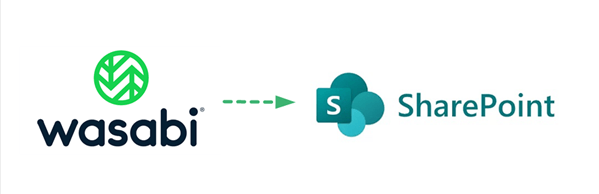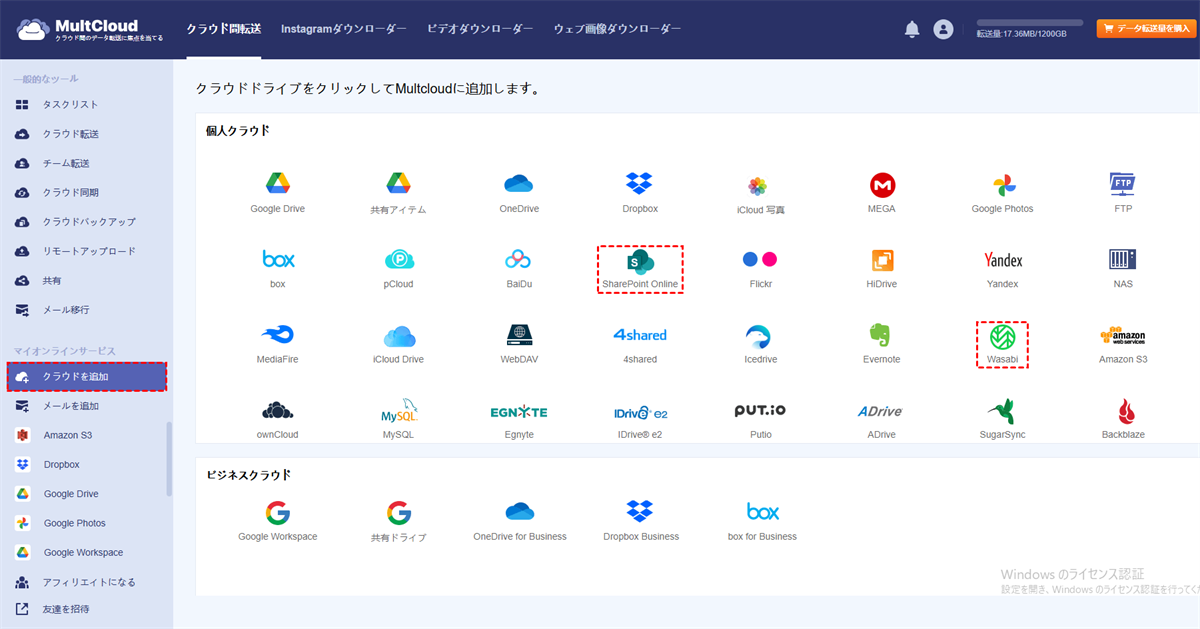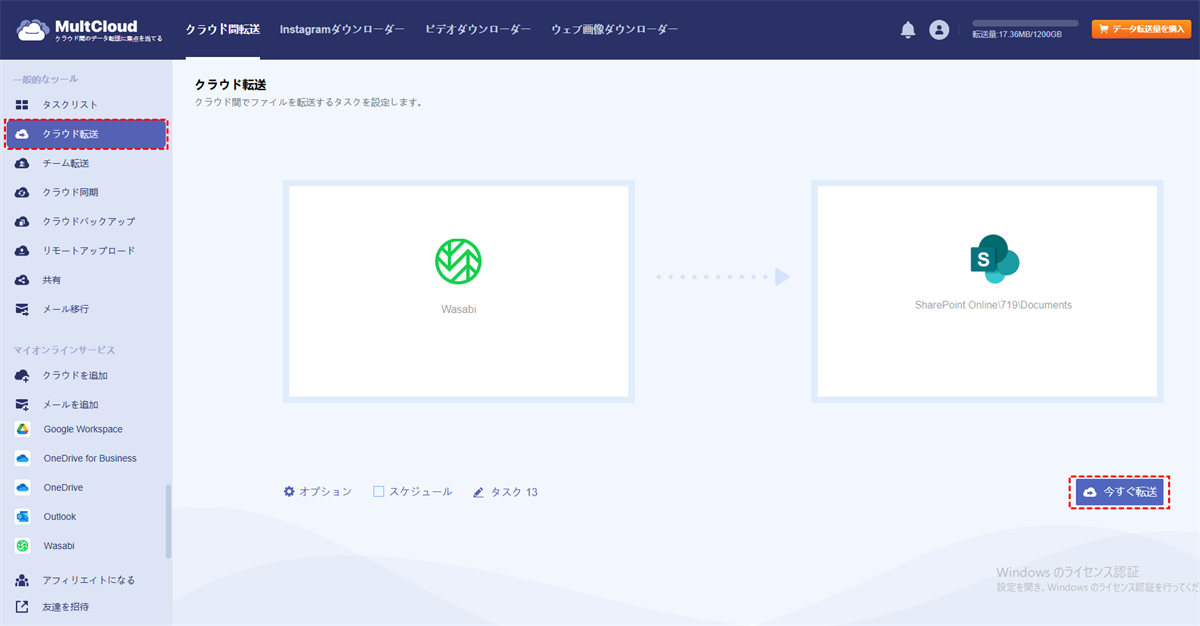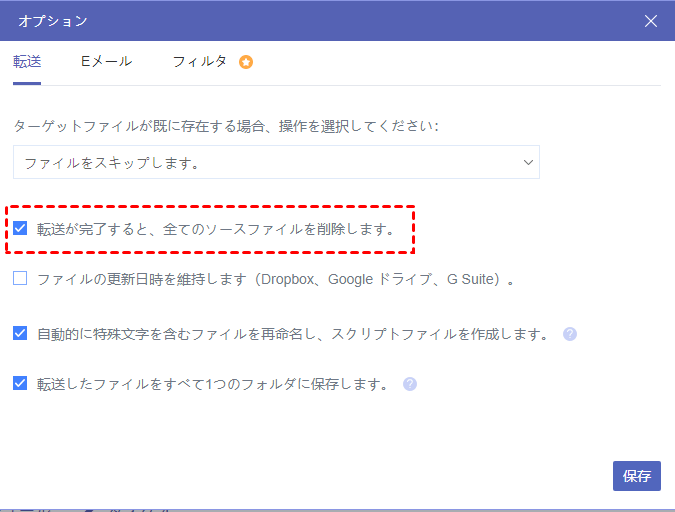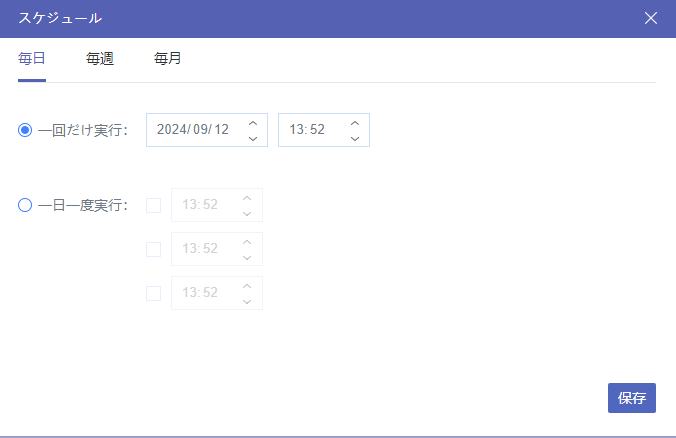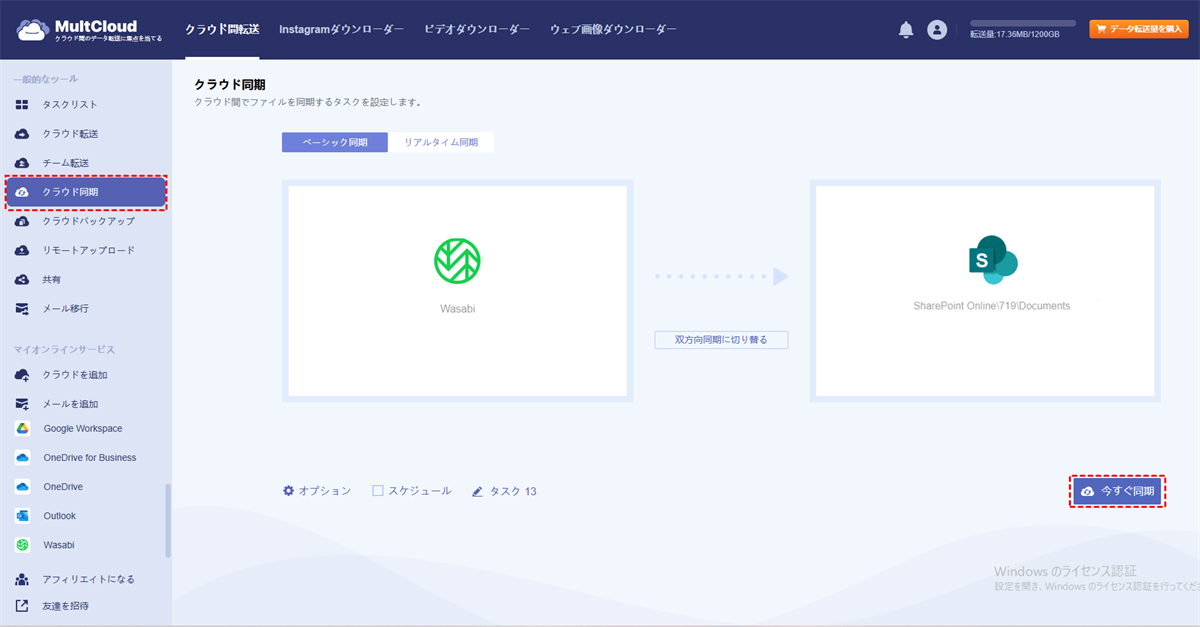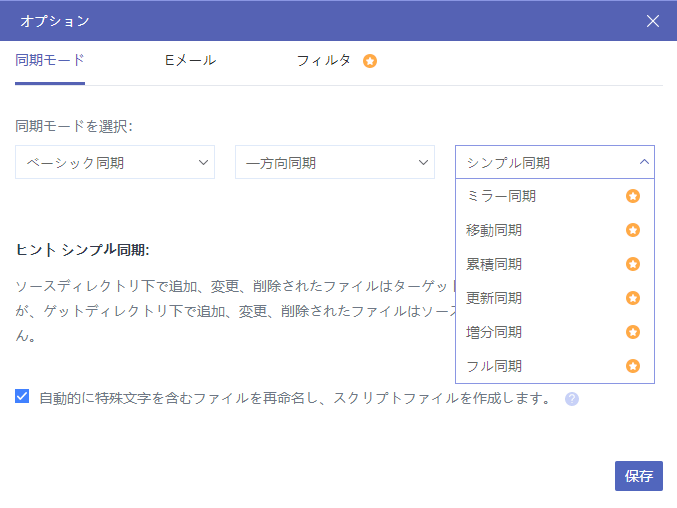目次:
WasabiからSharePoint Onlineに転送すればどうするのか?
優れたオンラインファイル共有およびコラボレーションツールとして、Microsoft 365 SharePoint OnlineとWasabi Hot Cloud Storageは、ビジネスユーザーやチームにとって、オンラインでデータを保存し、自宅や他の離れた場所から共同作業を行うための人気のあるサービスです。
Wasabiは、AWS S3 APIを使用してデータを安全に保存し、サブアカウント用のカスタムポリシーを提供します。
一方、SharePoint Onlineは、Webおよびデスクトップサービスを提供し、チームデータに迅速かつ簡単にアクセスできるようにします。SharePoint OnlineがWasabiを超える点は、Microsoft Word、Excel、OneNoteなどのMicrosoft Office 365スイートとの優れた統合性です。
したがって、便利なオンラインコラボレーションを楽しみ、チームワークの効率を向上させたい場合は、無料のウェブベースのクラウドファイルマネージャーであるMultCloudを活用して、WasabiからSharePoint Onlineに個人データを移行する最も簡単な方法を学ぶことができます。
WasabiからSharePoint Onlineにファイルを簡単に転送
一般的な方法では、Wasabiからファイルをダウンロードし、ローカルデバイスとインターネット接続してSharePoint Onlineに再アップロードすることで、ファイルを転送できます。この方法は、移行が必要なデータが少ない場合にのみ有効です。また、この方法で大量のデータを移行すると、エラーが発生する可能性があります。
代わりに、専門のサードパーティクラウド間移行ツールであるMultCloudを使用することで、GoogleドライブからSharePoint Onlineへ、またはWasabiからSharePoint Onlineへの移行をワンクリックで効率的に行うことができます。MultCloudは、優れたウェブインターフェースと機能を提供し、30以上の主要なクラウドを1か所で管理し、超高速でクラウド間のファイル転送を可能にします。
- ワンクリックでのクラウド間データ転送/同期/バックアップ:「クラウド転送」、「チーム移行」、「クラウド同期」、「クラウドバックアップ」のタスクをワンクリックで開始できます。
- オフラインおよびスケジュール機能があった超高速転送:MultCloudは、ネットワークに依存せず、業界トップクラスの転送速度を提供します。また、オフラインで操作するためのスケジュールプランを選択することも可能です。
- 単一ログインで全てのクラウドを便利に管理:「マイオンラインサービス」リストからクラウドを切り替えることで、すべてのクラウドファイルに迅速にアクセスし、MultCloud内でアップロード、ダウンロード、リモートアップロード、共有、名前変更、プレビュー、削除、コピー、切り取りなどの操作を行うことができます。
- 30以上の人気クラウドをサポート:Wasabi、Amazon S3、SharePoint Online、OneDrive、Google Workspace、Google Drive、Dropbox Business、FTP、WebDAV、NASなどの個人用およびビジネス用クラウドをMultCloudに無料で追加できます。
WasabiからSharePoint Onlineに迅速に転送するには、MultCloudアカウントとブラウザウィンドウが必要です。その後、「クラウド転送」機能のワンクリックで、MultCloudがWasabiからSharePoint Onlineにファイルを迅速に転送します。
WasabiからSharePoint Onlineへのデータ移行:クラウド転送の手順
ステップ 1:MultCloudアカウントを作成し、そのインターフェースにログインします。FacebookまたはGoogleアカウントでログインすることも可能です。
ステップ 2:「クラウドを追加」ボタンをクリックして、WasabiとSharePoint OnlineのアカウントをMultCloudに追加します。次に、各アカウントのアイコンを選択して、それぞれMultCloudに追加します。
ステップ 3:「クラウド転送」ページで、左側のボックスをクリックしてWasabi、またはその中のバケットやファイルを転送元として選択します。次に、右側のボックスをクリックして、SharePoint Onlineサイトのドキュメントライブラリを転送先として選択します。
ステップ 4:「今すぐ転送」ボタンをクリックして、WasabiからSharePoint Onlineへの移行をすぐに開始します。
ヒント:
- MultCloudの有料プランを購入すると、超高速の転送速度とより多くのデータトラフィックを利用できます。また、高速データ転送、24時間年中無休の優先サポートなどの追加機能も利用可能です。
- 「オプション」では、「転送完了後に全てのソースファイルを削除する」を選択することで、WasabiからSharePoint Onlineへの完全な移行が可能です。また、「フィルタ」を使用して、特定の拡張子を持つファイルを含めたり除外したりすることができます。
- 「スケジュール」では、毎日、毎週、または毎月のプランを選択し、MultCloudにオフラインでタスクを実行させることができます。
おまけ:WasabiとSharePoint Onlineを簡単に同期するヒント
Wasabiは信頼性の高いオンラインストレージであり、SharePoint Onlineはチームコラボレーションに優れているため、一方から他方への移行ではなく、WasabiとSharePoint Onlineを一緒に使用することもできます。WasabiクラウドとSharePoint Onlineの統合を簡単に実現するために、MultCloudは「クラウド同期」機能と、一方向、双方向、またはリアルタイムの10種類の同期モードを提供し、SharePoint OnlineとWasabiをシームレスに連携させることができます。
ステップ 1:MultCloudにサインアップし、WasabiとSharePoint OnlineをMultCloudに追加した後、「クラウド同期」ページに移動します。
ステップ 2:WasabiアカウントまたはWasabi内のバケットやフォルダを同期元として選択し、SharePoint Onlineのドキュメントライブラリを同期先として選択します。
ステップ 3:「オプション」をクリックして、必要な同期モードを選択します。その後、ポップアップウィンドウで「保存」をクリックします。
- ミラー同期:同期元クラウドと同期先クラウドのファイルが常に同じ状態になります。
- 移動同期:タスクが完了すると、同期先クラウド内のすべてのファイルが削除されます。
- 累積同期:同期元クラウドでファイルを削除しても、同期先クラウド内の同じファイルは削除されません。
- 更新同期:同期先クラウド内のすべてのファイルが削除され、同期元クラウドで追加または変更されたファイルが同期先クラウドに転送されます。
- 増分同期:同期先クラウドにサブフォルダが作成され、同期元クラウドで追加または変更されたファイルがそのサブフォルダに転送されます。
- フル同期:同期先クラウドにサブフォルダが作成され、同期元クラウド内のすべてのファイルがそのサブフォルダに転送されます。
ステップ 4:「今すぐ同期」ボタンをクリックすると、MultCloudでWasabiとSharePoint Onlineを迅速に同期します。
まとめ
MultCloudを使用してWasabiからSharePoint Onlineにファイルを転送することで、大幅に時間と労力を節約できます。また、手動でダウンロードやアップロードを行う必要がないため、データ損失のリスクもありません。
さらに、データ移行や同期だけでなく、MultCloudの「クラウドバックアップ」機能を使用して、GoogleドライブからDropboxへのバックアップや他のクラウド間のバックアップを効率的に行うことも可能です。MultCloudでは、バックアップの各バージョンを簡単にアクセス、復元、または削除することができます。
- クラウド転送:ダウンロードせずにクラウド間でファイルを自動的に転送します。
- クラウドバックアップ:別のクラウドにファイルをバックアップし、異なるバージョンで復元します。
- チーム転送:ビジネスクラウド間でサブアカウントをマッチングさせながらファイルを転送します。
- メール移行:一度に複数のメールと添付ファイルをPDFファイルとしてクラウドに移行します。
- イメージセーバー:Instagramやウェブサイト、Google検索から画像をローカルまたはクラウドに保存します。
よくある質問
1.Microsoft 365のバックアップは必要ですか?
Microsoft365のビジネス利用には、外部クラウドストレージを利用したバックアップが必要です。 機能とコストのバランスに優れ、バックアップソフトとの親和性も高いWasabiを活用して、ビジネスを安全に進めてください。
2.SharePoint Onlineのバックアップ頻度は?
SharePoint Online でご提供させていただいているデータ保護サービスでは、データの損失を防ぐため自動的に各サイトのデータのバックアップを取得しております。 データのバックアップは1日に2回実行され (12時間ごと)、そのバックアップデータは14日間保持されます。
3.Wasabiの容量制限は?
Wasabiでは、契約した容量を超えないようにするオプションがあります。 契約容量の100%に近づくと通知が届き、100%に達するとデータの追加ができなくなります。
MultCloudがサポートするクラウド
-
Google Drive
-
Google Workspace
-
OneDrive
-
OneDrive for Business
-
SharePoint
-
Dropbox
-
Dropbox Business
-
MEGA
-
Google Photos
-
iCloud Photos
-
FTP
-
box
-
box for Business
-
pCloud
-
Baidu
-
Flickr
-
HiDrive
-
Yandex
-
NAS
-
WebDAV
-
MediaFire
-
iCloud Drive
-
WEB.DE
-
Evernote
-
Amazon S3
-
Wasabi
-
ownCloud
-
MySQL
-
Egnyte
-
Putio
-
ADrive
-
SugarSync
-
Backblaze
-
CloudMe
-
MyDrive
-
Cubby